Cloudreve是一款开源的网盘软件,可以帮助您快速、便捷地搭建一套属于自己或团队共享的云同步网盘,从而实现跨平台跨设备文件同步、文件共享、离线下载、团队协作等功能。本文主要介绍如何使用Cloudreve应用镜像搭建并使用网盘。
关于Cloudreve的更多信息,请参见Cloudreve官网。
Cloudreve应用镜像底层基于Alibaba Cloud Linux 3.2104 64位操作系统,已预安装了Nginx、Aria2、MariaDB软件。该应用镜像会进行不定期更新,请以购买页面实际镜像信息为准。
操作步骤
步骤一:搭建网盘服务器
如果您已购买轻量应用服务器,可以通过重置系统的方式搭建网盘服务器(重置系统时选择应用镜像下的Cloudreve镜像),但重置系统会清除轻量应用服务器上的磁盘数据,请您根据需要做好数据备份。具体操作,请参见重置系统。
登录轻量应用服务器管理控制台。
在左侧导航栏,单击服务器。
在页面左上角,单击创建服务器。
在轻量应用服务器页面,完成服务器配置。
具体配置项说明如下表所示。
配置项
示例
说明
地域
中国(香港)
请根据您业务所在的地理位置选择地域。服务器创建后无法更换地域,请谨慎选择。
重要非中国内地地域,例如中国香港、新加坡等地域的服务器,提供国际带宽,因此,当您在中国内地访问服务器时,会有较大的网络延迟。因此建议选择和您目标用户所在地域最为接近的地域,可以进一步提升用户访问速度。更多信息,请参见地域与网络连通性。
镜像
类型:应用镜像
应用:Cloudreve
版本:3.8.3
在应用镜像页签下,单击Cloudreve。
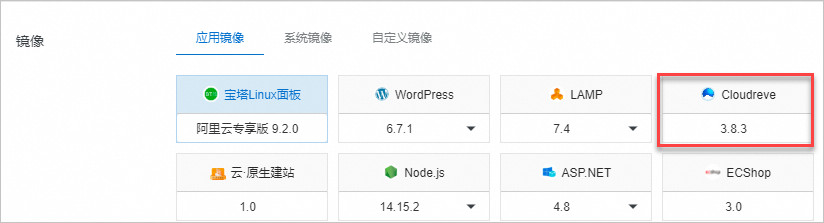
套餐配置
$3.5/月
您可以根据业务需求选择适配的套餐。
如果套餐中包含每月流量,如果每月流量超出套餐外的公网出流量会产生额外费用。关于计费的更多信息,请参见计费概述。
如果套餐中不包含每月流量,表示流量可无限使用,不收取公网流量费用。
数据盘(可选)
0GB
如果您对存储容量有要求,可搭建网盘后挂载OSS。
购买时长
1个月
选择购买服务器的时长。您可以选择是否开启到期自动续费功能。
购买数量
1
选择购买服务器的台数。
单击立即购买,根据界面提示完成付费操作。
当服务器状态从准备中变更为运行中后,表示服务器已经搭建成功。
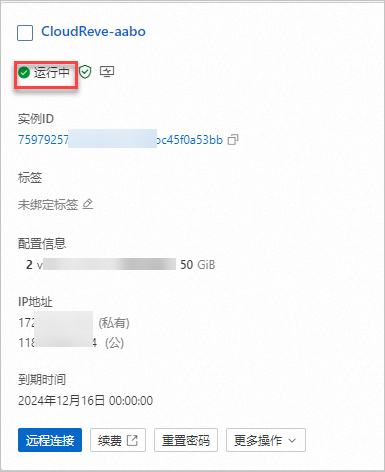
步骤二:登录CloudReve网盘
获取Cloudreve网盘登录信息。
在服务器页面,单击网盘服务器卡片中的实例ID。
进入服务器概览页面。
单击应用详情页签,获取网盘首页地址、管理员账号和密码。
说明您也可以在应用程序安装信息区域,查看Cloudreve、MariaDB和Aria2的安装地址。
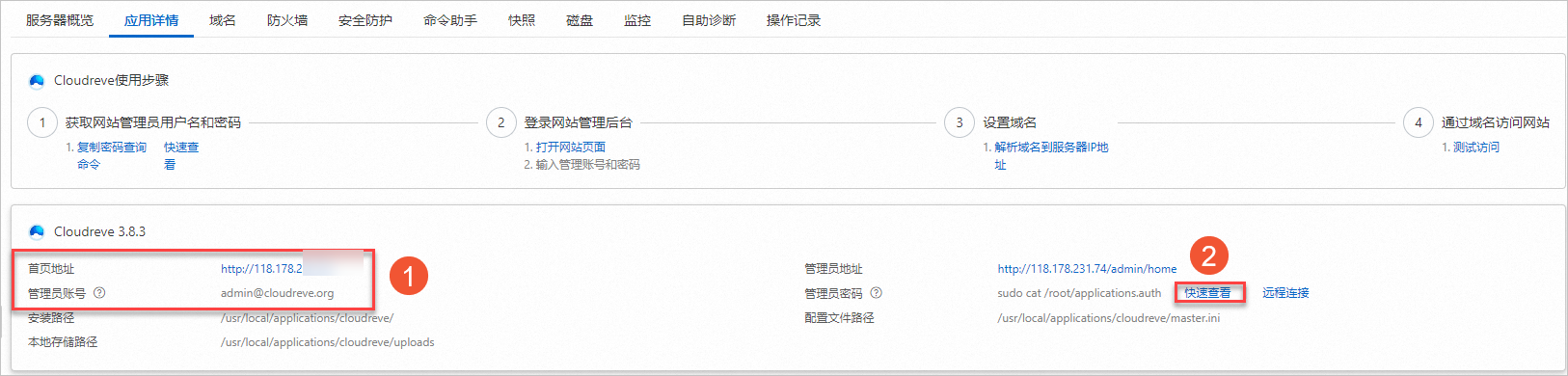
具体操作说明:
在图中①区域,获取网盘管理员账号
admin@cloudreve.org和网盘首页地址http://118.178.XX.XX。在图中②区域,单击快速查看,在弹出的快速查看对话框中,获取管理员密码。
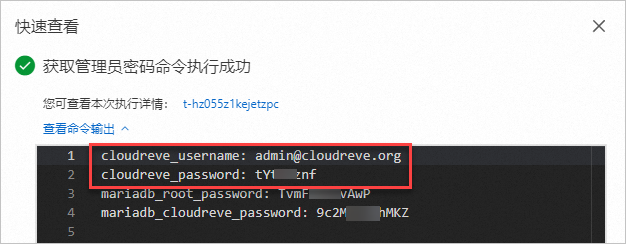
登录Cloudreve网盘。
在本地电脑中,在浏览器中输入Cloudreve网盘首页地址
http://118.178.XX.XX,并输入管理员登录账号以及密码信息后,单击登录。登录成功后,系统自动跳转到网盘首页。重要建议您及时修改默认密码,避免造成数据泄露。
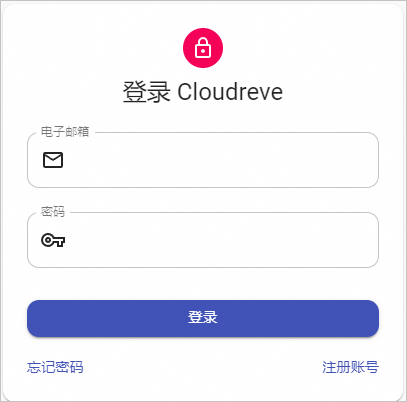
步骤三:使用Cloudreve
本步骤将以在Cloudreve网盘中上传下载文件、分享文件、离线下载和设置存储策略为例,介绍如何使用Cloudreve的常用功能。更多使用Cloudreve网盘的操作,请参见Cloudreve网盘官方文档。
上传、下载文件
上传文件至网盘
在Cloudreve网盘页面中,您可直接将本地文件拖拽至指定区域,或单击鼠标右键选择上传文件。
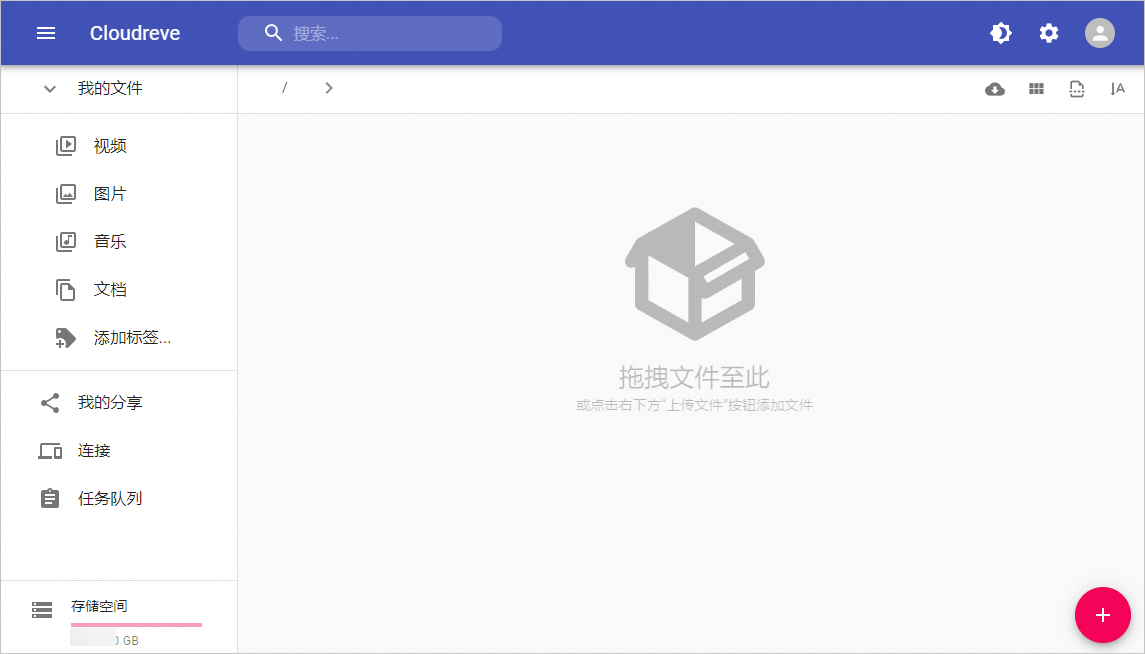
下载文件至本地
在Cloudreve网盘页面中,右键单击需下载的文件,在弹出的菜单中,单击下载,根据界面提示下载文件。
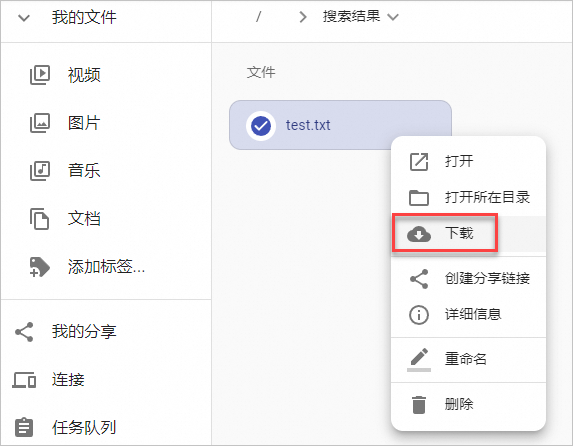
分享文件
站点URL设置。
在页面右上角单击用户图标,然后单击管理面板。
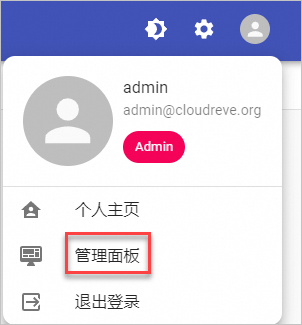
在弹出的确定站点URL设置对话框中,单击更改。
说明如果您更改过站点URL,将不会提示此对话框。
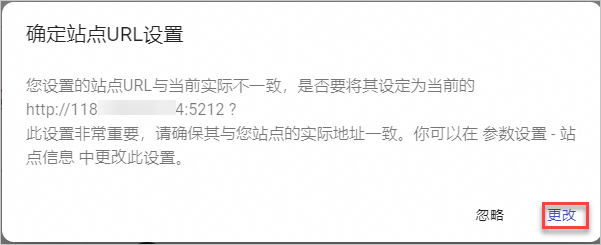
在页面右上角,单击
 图标,返回主页。
图标,返回主页。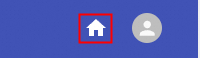
分享文件。
在Cloudreve网盘页面中,右键单击需下载的文件,在弹出的菜单中,单击创建分享链接。
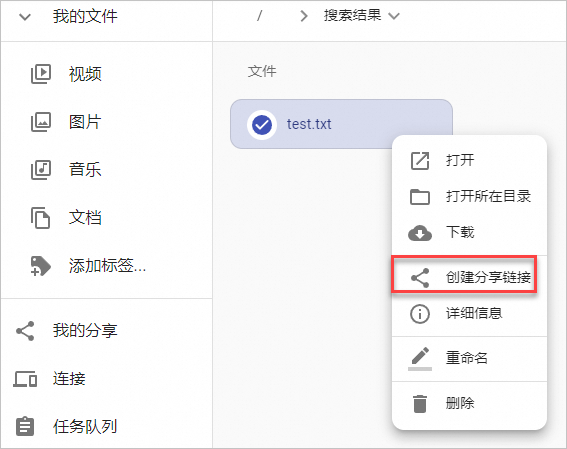
在弹出的创建分享链接对话框中,根据界面提示按需设置后,单击创建分享链接。
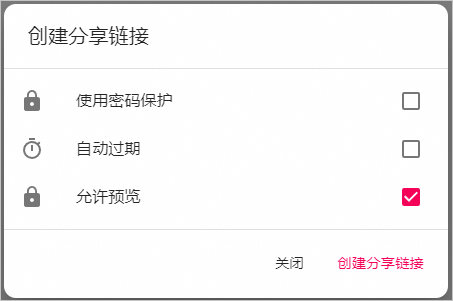
在弹出的创建分享链接对话框中,获取分享链接。
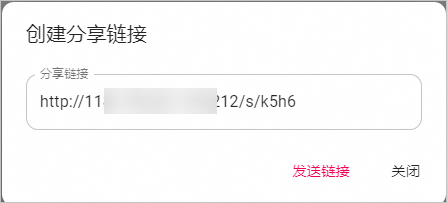
获取链接后, 即可下载该文件。
离线下载
离线下载是利用服务器代替用户本地电脑下载的方式,您可以自由关闭本地电脑,无需一直在线等待下载完成。具有多任务、多线程同时下载、断点续传等优势,节省用户的时间成本,提高工作效率。
配置并启用离线下载功能后,您可以创建磁力链、HTTP、种子下载任务,由服务端下载完成后保存到用户的网盘中。更多信息,请参见离线下载。
开启离线下载。
说明Admin用户组默认已经开启了离线下载。
在Cloudreve页面中,单击右上角的用户头像,并在弹出菜单中单击管理面板。
进入Cloudreve 仪表盘页面。

在左侧导航栏中,单击用户组。
在目标用户组,单击
 ,开启离线下载。说明
,开启离线下载。说明在用户组编辑页面,您也可以根据需求设置初始容量、下载速度等参数。
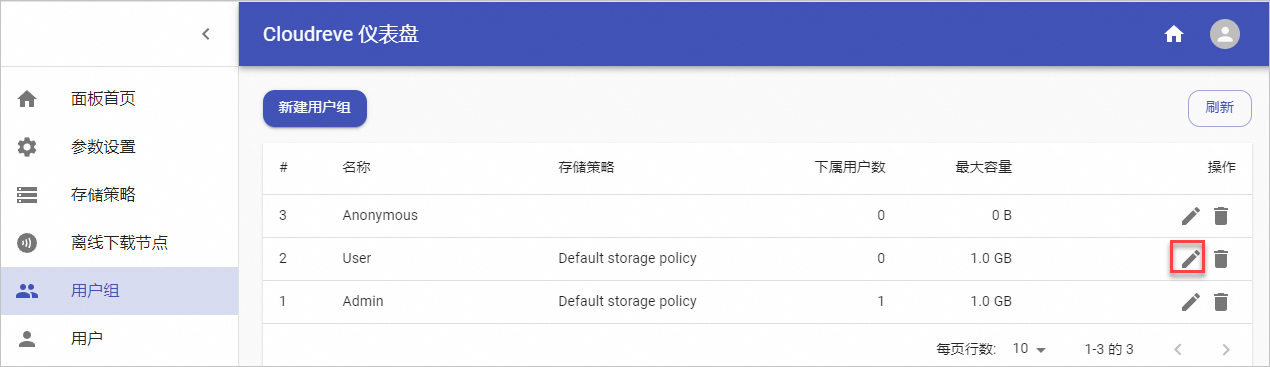
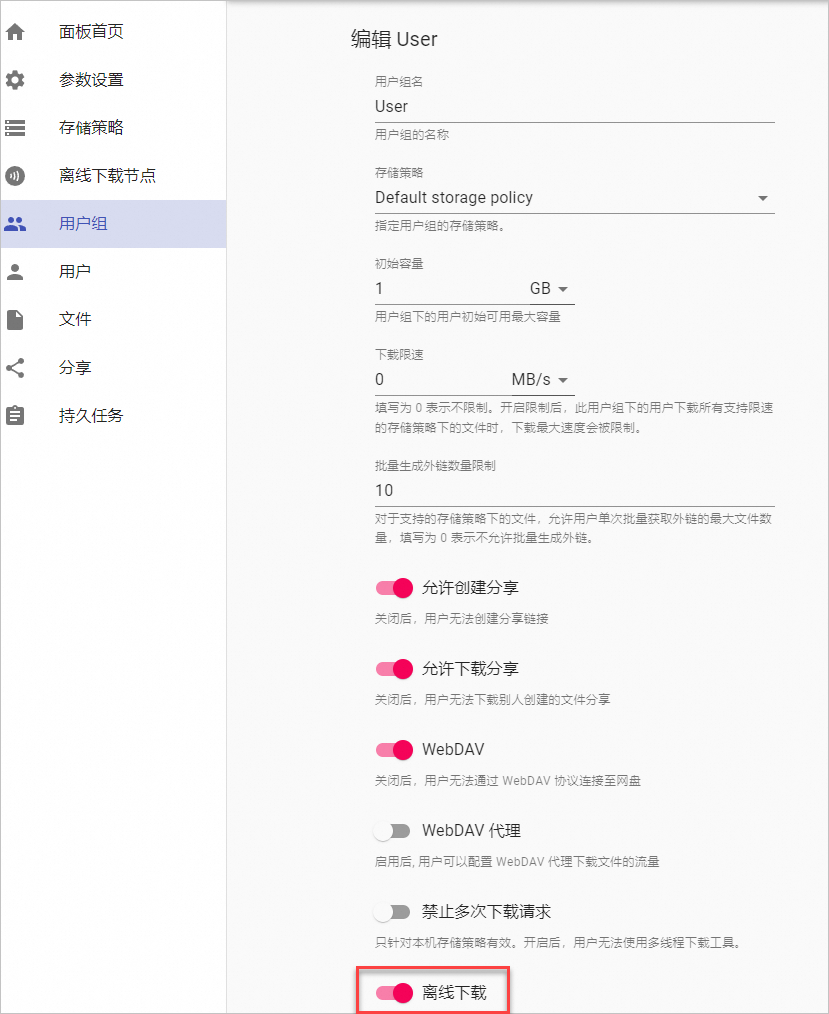
单击保存。
在页面右上角,单击
 图标,返回主页。
图标,返回主页。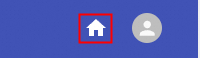
创建离线下载。
在Cloudreve页面中,在左侧导航栏中单击离线下载。
进入离线下载页面。
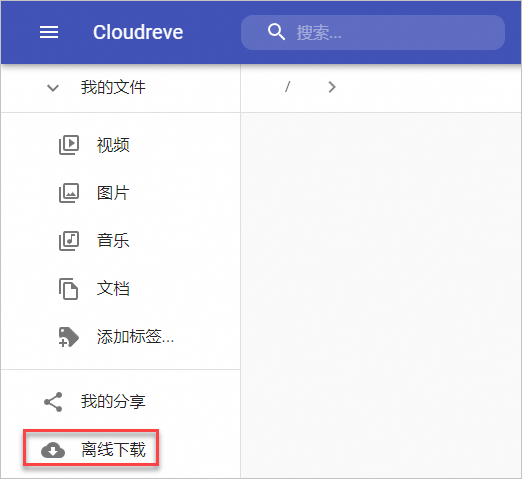
在页面右下角,单击
 图标。
图标。在弹出的新建离线下载任务对话框中,根据界面提示创建离线下载任务即可。
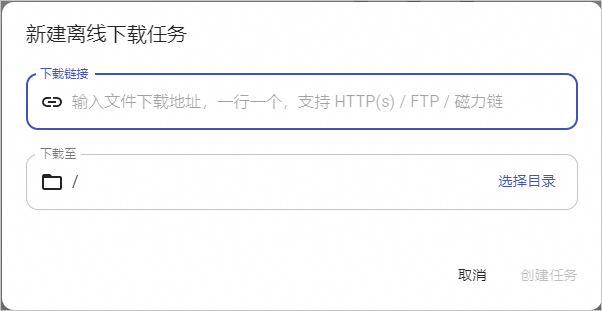
设置存储策略
如果您有大量文件需要存储,且系统盘的空间不足以保存文件,您可以将网盘文件存储在阿里云对象存储OSS中。更多信息,请参见什么是对象存储OSS。本步骤以把网盘文件存储在阿里云OSS为例。
在网盘服务器同一地域下创建存储空间(Bucket)。具体操作,请参见创建存储空间。
重要Bucket的存储类型只能选择标准存储和低频访问存储。
添加阿里云OSS存储策略。
在页面右上角单击用户图标,然后单击管理面板。
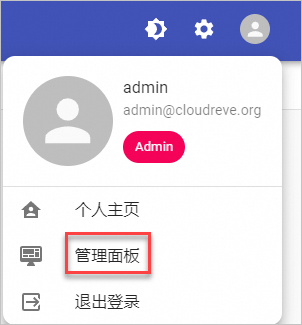
在左侧导航栏,单击存储策略。
在页面左上角,单击添加存储策略。
在弹出的选择存储方式的对话框中,单击阿里云OSS。
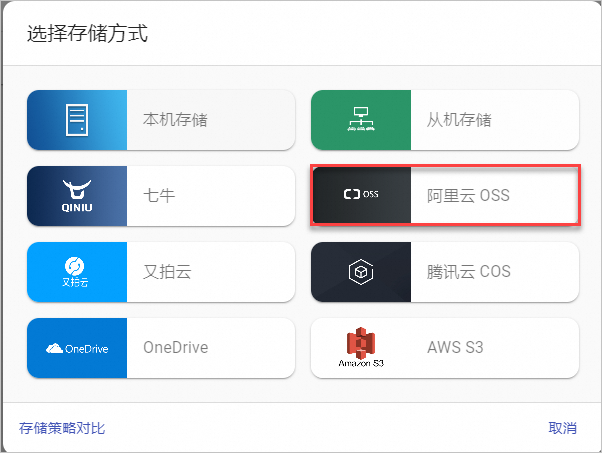
根据界面提示添加阿里云 OSS 存储策略。

依次单击下一步,在跨域策略配置时,单击让Cloudreve帮我设置即可。
在用户组管理页面,为相应用户组绑定此存储策略。
在左侧导航栏中,单击用户组。
在目标用户组,单击
 ,开启离线下载。说明
,开启离线下载。说明在用户组编辑页面,您也可以根据需求设置初始容量、下载速度等参数。
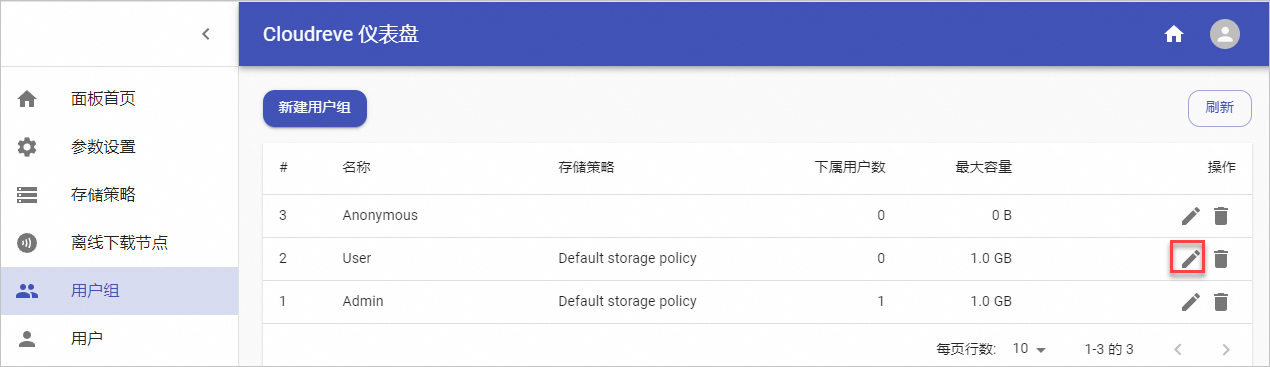
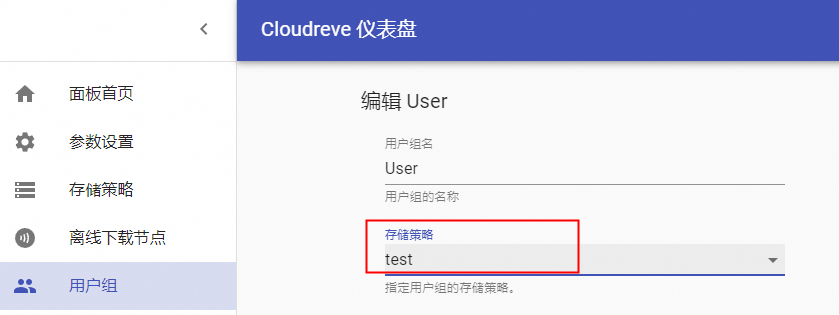
单击保存。
在页面右上角,单击
 图标,返回主页。
图标,返回主页。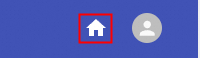
上传文件。具体操作,请参见上传文件至网盘。
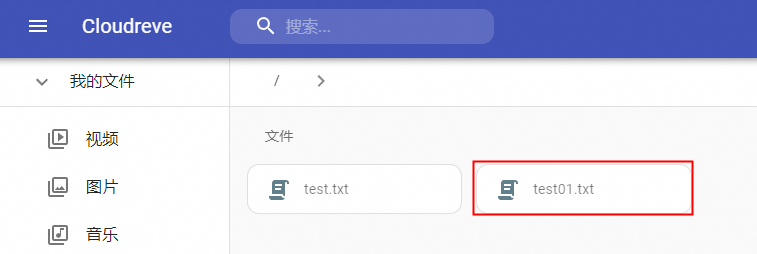
在阿里云OSS的Bucket中的
uploads文件夹下查看存储的文件。具体操作,请参见列举文件。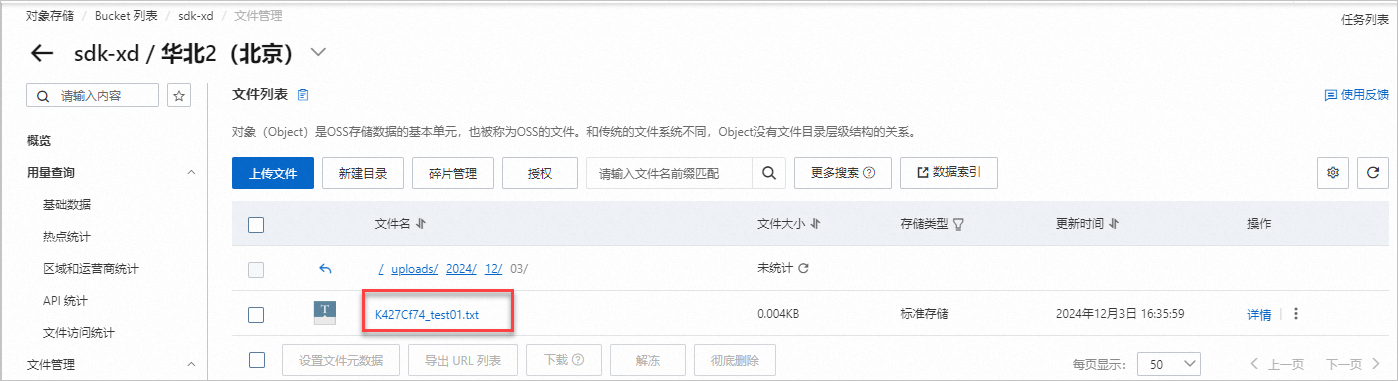
相关操作
注册及其解析域名
通过实例公网IP地址直接访问您的Cloudreve网盘会降低服务端的安全性。如果您已有域名或者想为Cloudreve网盘注册一个域名,可以参考以下步骤:
注册域名。
具体操作,参见通用域名注册基本流程如何注册阿里云域名。
备案域名。
如果您的域名指向的网站托管在阿里云中国内地节点服务器,您需要进行备案。具体操作,请参见ICP备案流程。
解析域名。将域名指向实例公网IP。
域名解析是使用域名访问您的网站的必备环节。具体操作,请参见设置域名解析。
开启HTTPS访问
如果您的轻量应用服务器已绑定了域名,可以为域名配置HTTPS加密访问,以较低的成本将数据传输协议从HTTP转换成HTTPS,实现网站的身份验证和数据加密传输,防止数据在传输过程中被篡改,信息泄露。具体操作,请参见SSL证书安装说明。